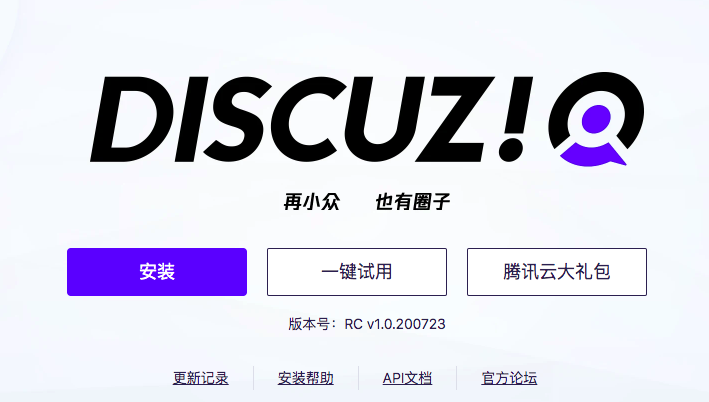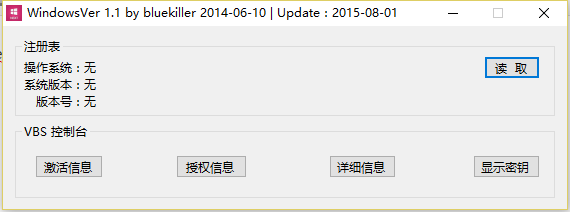您是否曾经在尝试访问网站时遇到错误 1005“访问被拒绝”?当服务器阻止您的连接请求时,通常会出现此令人沮丧的错误消息,通常是由于设备的 IP 地址被阻止。
但不要害怕!在本综合指南中,我将引导您了解解决此问题的各种有效方法。从使用可靠的VPN到清除浏览器缓存并设置正确的日期和时间,我都能满足您的需求。
是什么导致浏览器出现错误 1005?
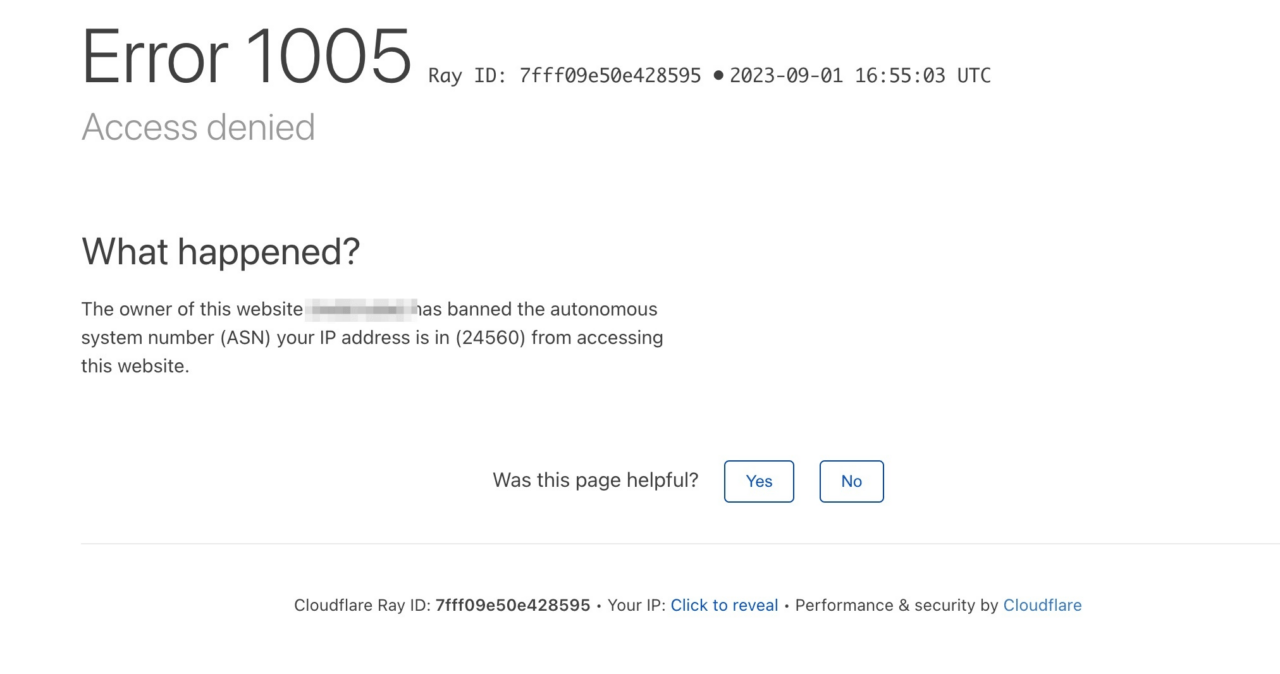
如果您在浏览器上遇到错误1005,请注意,它通常是由于网络或连接问题而发生的。以下是错误 1005 的主要原因的概述:
- 网站管理员已阻止 IP 地址或范围。
- 由于滥用,您的 IP 在 Cloudflare 上被列入黑名单。
- 您所在的网站会阻止 VPN 服务。
- 系统的日期和/或时间设置不准确。
- 目标网站限制来自特定区域的访问。
很高兴知道:Cloudflare 是一项内容交付和安全服务,可优化网站性能、提供 DDoS 保护并提高在线安全性。
修复错误1005“访问被拒绝”的主要方法
在这里,我们将探索克服计算机或手机上的错误1005的各种有效方法。
1. 使用可靠的 VPN

克服令人沮丧的错误1005“访问被拒绝”的一种好方法是使用可靠的VPN。虽然免费 VPN 也可以使用,但它们经常被互联网上的各种网站列入黑名单,这意味着你仍然可能遇到同样的错误。
使用可靠的 VPN 可以帮助您绕过此问题,并轻松访问受区域限制的网站和流媒体内容。以下是三个一流的VPN选项:
- ExpressVPN:因其超快的速度、强大的安全功能和遍布全球的庞大服务器网络而广受欢迎。
- NordVPN:以其严格的无日志政策、先进的安全措施和用户友好的体验而闻名。
- 冲浪鲨:对于初学者和专家来说,这是一个负担得起的选择,具有无限的设备连接和出色的隐私保护。
2. 禁用或卸载您的 VPN
如果您已经在使用 VPN 但仍面临 1005 错误,请尝试禁用或卸载 VPN。您会看到,VPN有时会影响网络配置,从而导致连接问题。禁用 VPN 可让您在没有 VPN 干扰的情况下访问网站。
要禁用VPN,请访问其设置或系统托盘图标,然后选择“断开连接”或“关闭”选项。如果这不起作用,您也可以卸载您的 VPN。只需执行以下步骤:
- 单击Windows开始按钮并展开Windows系统文件夹。
- 选择“控制面板”,然后在“程序”部分中,单击“卸载程序”。
- 选择 VPN 服务(例如 NordVPN),然后单击卸载。
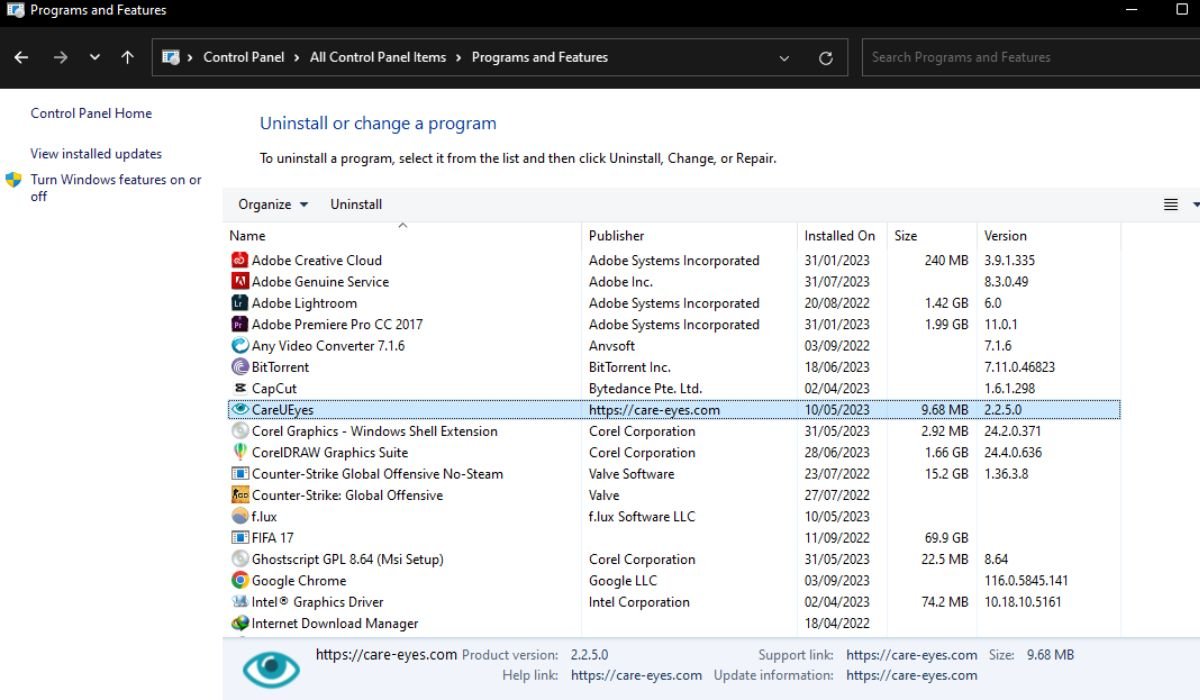
- 按照提示完成卸载过程。
- 最后,重新启动计算机并再次重新访问网站。
3. 使用正确的日期和时间
如果您的设备的日期和时间有误,则可能会使服务器认为您的设备可疑并阻止您的连接。这通常发生在Windows计算机上。因此,请确保您的日期和时间设置正确以避免此问题。
以下是在 Windows PC 上设置正确日期和时间的方法:
- 通过按Windows + S打开Windows搜索,然后在搜索字段中输入控制面板。
- 点击 输入 或从搜索结果中选择控制面板,然后单击它访问日期和时间。
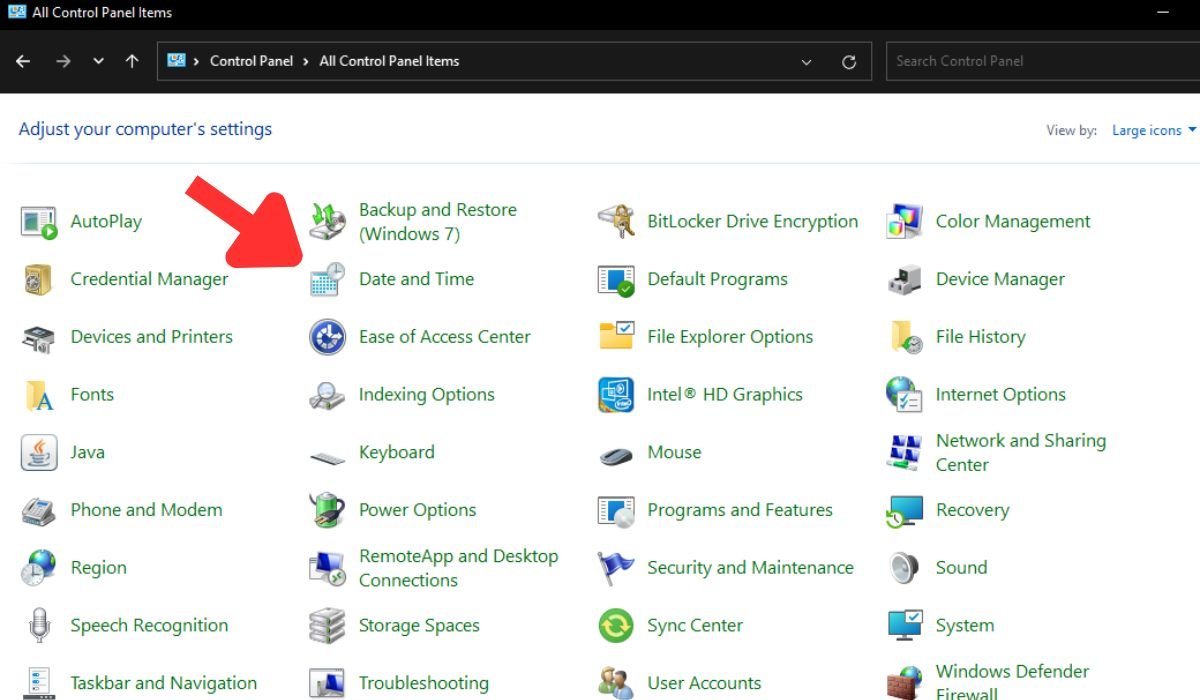
- 在随后的窗口中,选择“更改日期和时间”。
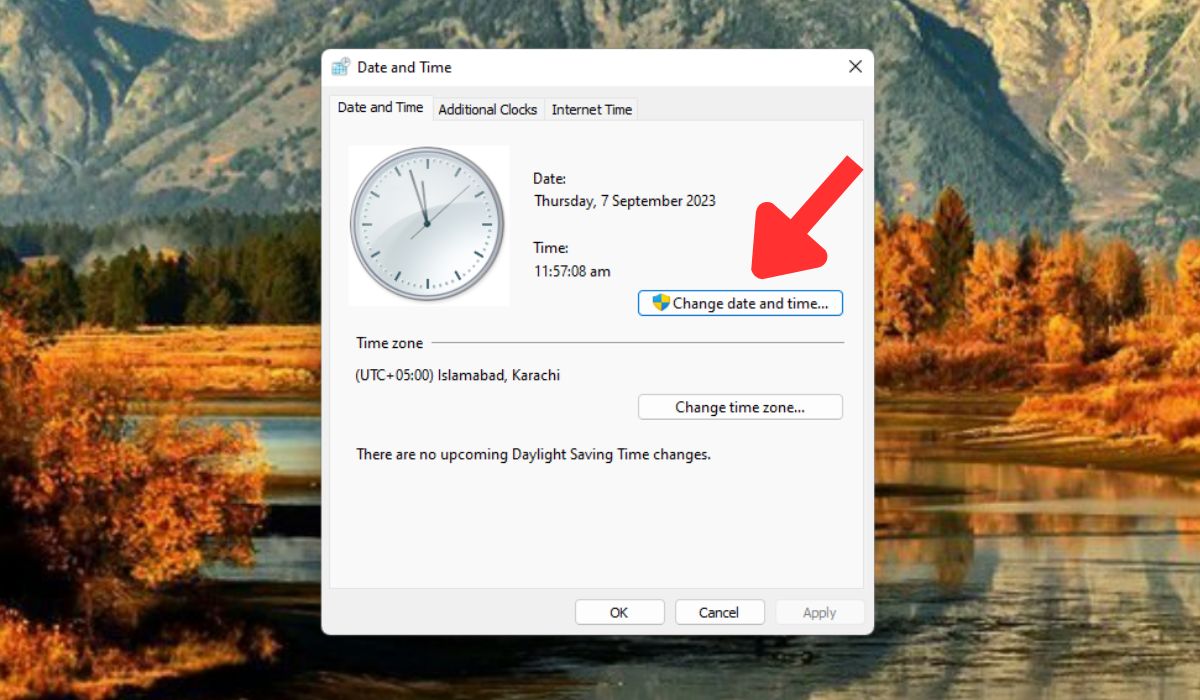
- 输入准确的日期和时间,然后单击确定进行确认。
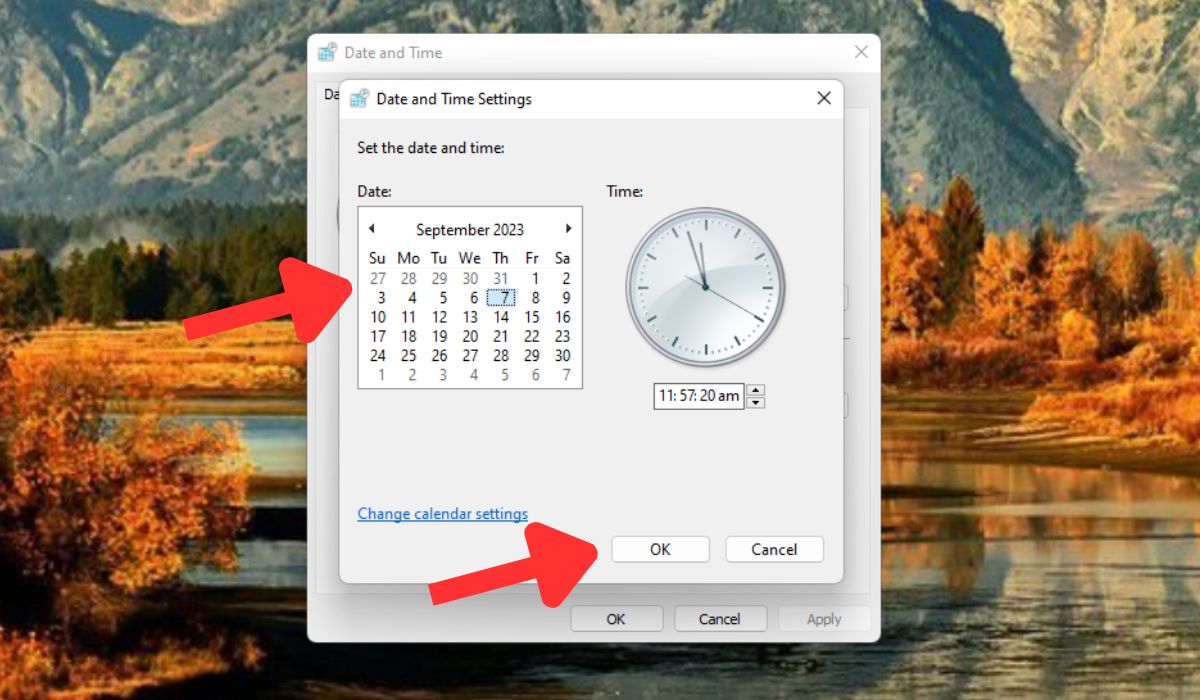
4. 禁用代理服务器
解决“1005错误”的另一种好方法是禁用代理服务器,因为此错误通常与互联网连接问题有关。代理服务器有时会错误配置网络设置,从而导致在线访问中断。与 Web 服务器的直接通信是通过关闭代理来恢复的,通常可以解决错误并启用正常的互联网浏览和功能。
请按照以下步骤禁用计算机上的代理服务器。
- 按 Windows + I 打开“设置”窗口。
- 导航到“网络和互联网”。
- 在左侧边栏中,单击代理。
- 在右侧面板中找到手动代理设置部分。
- 关闭“使用代理服务器”开关并重新启动计算机,然后再次尝试访问该网站。
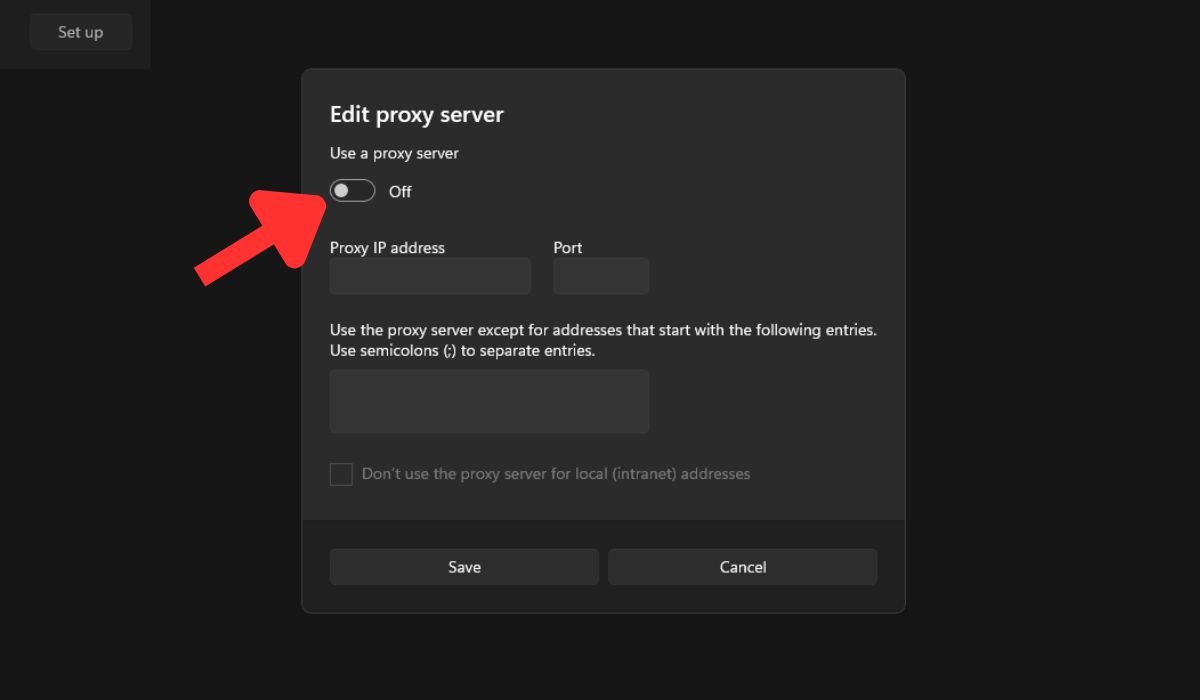
5.清除浏览器的缓存
清除浏览器缓存会删除过时或损坏的数据,以提供与网站的新连接。通常,它有助于克服错误1005。以下是清除谷歌浏览器上的浏览缓存的方法:
- 访问浏览器菜单,转到更多工具,然后选择清除浏览数据。
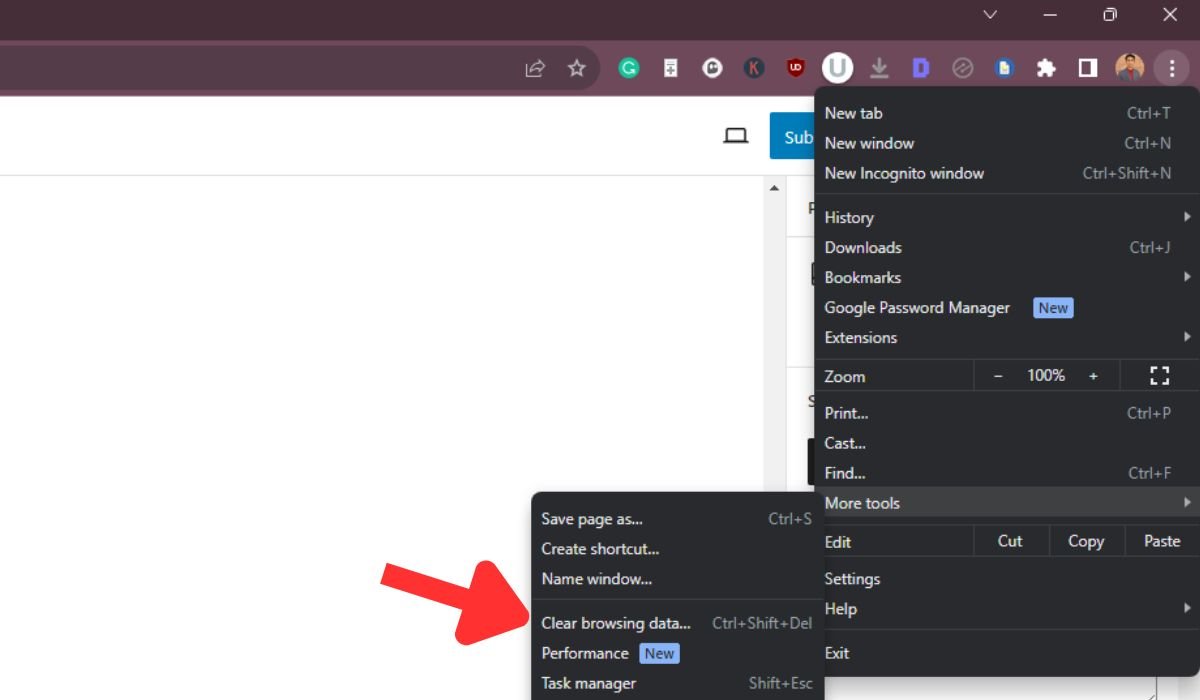
- 在“基本”选项卡上,选择“时间范围”。
- 检查浏览历史记录、Cookie 和其他网站数据以及缓存的图像和文件。最后,单击清除数据并确认操作。
6.确保您的防病毒软件不会阻止网站
克服错误1005的另一种方法是检查您的防病毒应用程序是否阻止了您尝试以任何方式访问的网站。这是因为防病毒应用程序通常会错误地将网站标记为威胁。因此,它们会阻止您访问那些被标记的网站。
如果您使用的是 Windows Defender 以外的防病毒软件,请访问其设置并将您尝试访问的站点添加到其例外列表中,以解决“拒绝访问”错误。您也可以尝试禁用或卸载防病毒程序,如果它似乎是错误的原因。
7. 联系网站管理员
最后但并非最不重要的一点是,您可以尝试通过电子邮件与网站的管理员联系。有时,问题可能出在他们这边,他们可以授予您访问权限。无论您尝试访问哪个网站,都可以在他们的联系页面上找到他们的电子邮件地址。如果您无法访问该页面,请尝试从其他设备访问该页面。
未经允许不得转载:表盘吧 » 如何修复错误1005“访问被拒绝”[7种简单的方法]